 下载文档
下载文档
在我们日常办公中,我们经常使用Word文档,有的时候也会插入一些图片,但是有时我们只需要图片的主体部分,不需要它的背景,这个时候怎么办呢?要小编说,把这个图片的背景调成透明不就行了吗?那么下面就和大家说说吧!
我们接下来要把这个图片的背景调成透明,具体操作如下图所示:
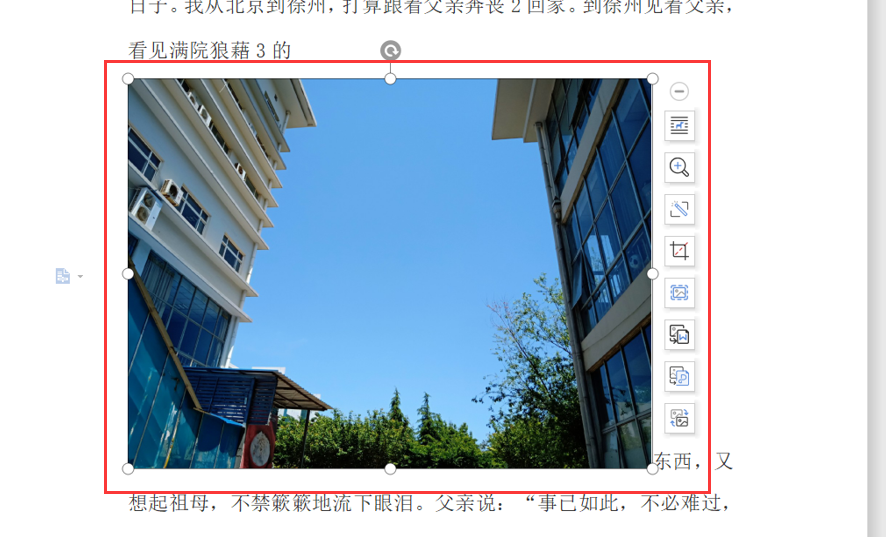
>>免费升级到企业版,赠超大存储空间
首先我们点击一下图片,这时候工具栏就出来一个图片工具,然后我们选择“扣除背景”,具体操作如下图所示:
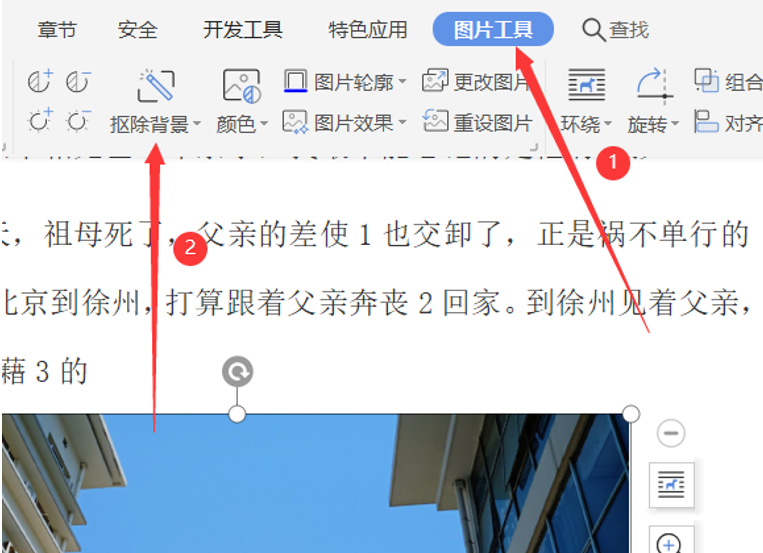
>>免费升级到企业版,赠超大存储空间
然后我们选择设置透明色,这时鼠标小箭头就变成了一个小笔状的消除笔,如下图:
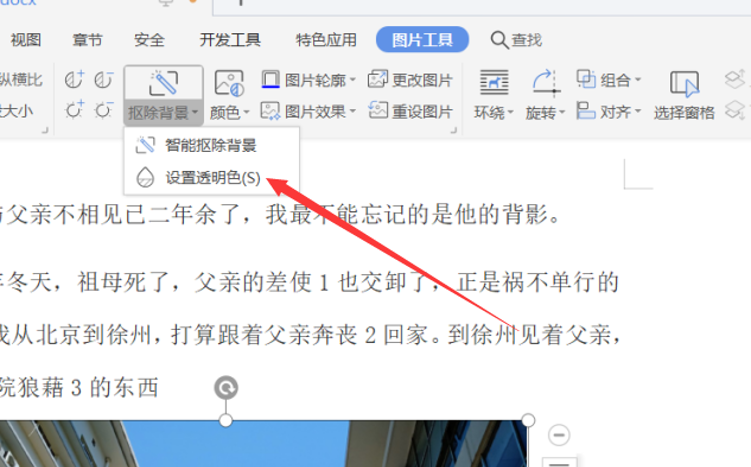
>>免费升级到企业版,赠超大存储空间
然后用这个“鼠标”点一下背景,看,这样一个无背景的图片就弄完了,如下图所示:
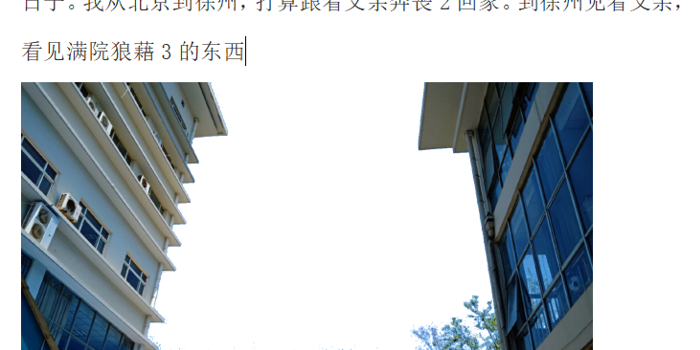
>>免费升级到企业版,赠超大存储空间
Word文档中图片背景调为透明这个技巧,大家都学会了吗?

 下载文档
下载文档
关于我们
果果圈模板站提供精品ppt、word文档、Excel表格模板,覆盖各种行业、用途、风格,做更懂你的模板资源站
联系我们

选择支付方式:
 微信支付
微信支付付款成功后即可下载
如有疑问请关注微信公众号ggq_bm后咨询客服